
MBRとGPTって何?どう違うの?
自分のPCがMBRかGPTか確認したいけど、どうやってやるの?
新しいディスクはどちらの形式で初期化すればいいの?
こんな悩みがある方がいると思いますが、この記事を読めば、MBRとGPTの基本的な違いが明確になり、具体的な確認方法もバッチリ理解できます。
MBRとGPTの基礎知識から始まり、メリット・デメリットを詳しく紹介します。
また、自分のパソコンがMBRかGPTかを正確に確認でき、適切なディスク形式を選ぶことで、システムの安定性やデータ管理が向上します。
MBRとGPTの確認方法
まず、自分の使っているパソコンがMBRなのかGPTなのか知りたい方は、以下手順で確認してみてください。
(1)「スタート(Windowsマーク)」を右クリック → 「ディスクの管理」をクリック
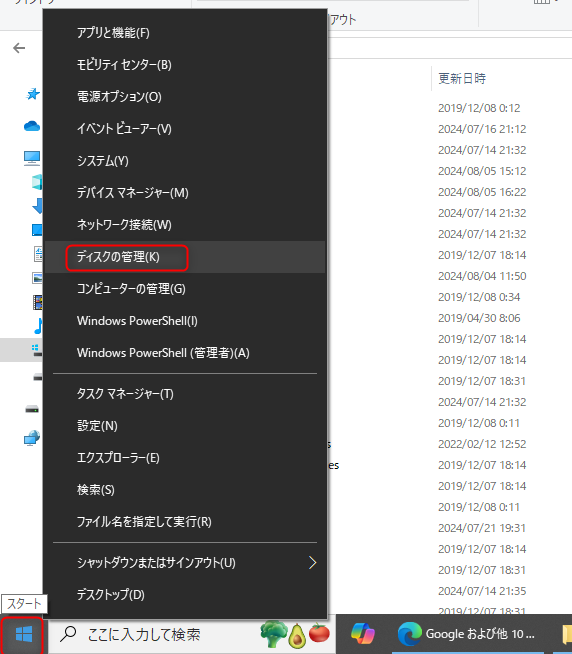
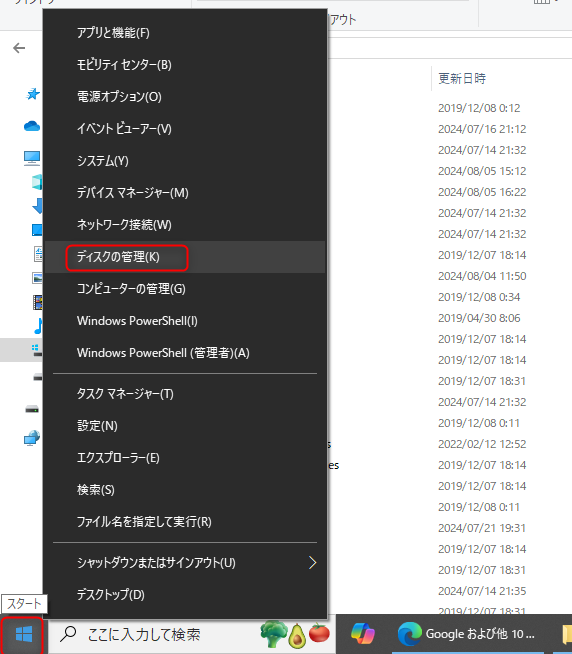
(2)「ディスクxのところにカーソルを移動」を右クリック → 「プロパティ」をクリック
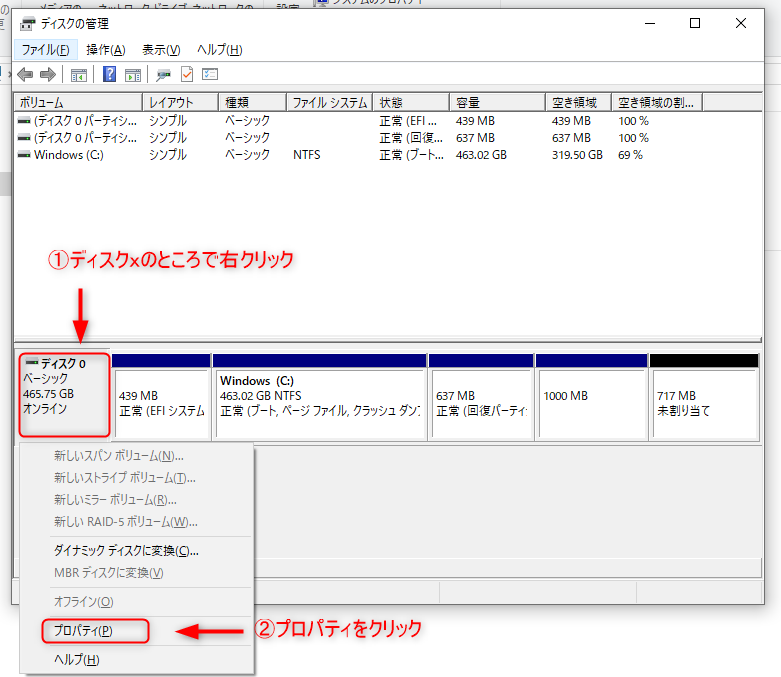
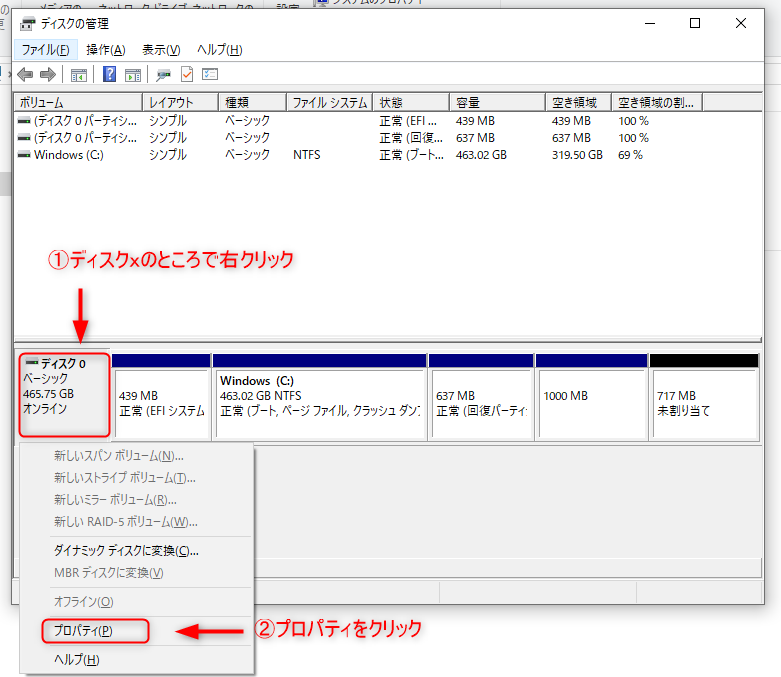
(3)「ボリューム」をクリック → 「パーティションスタイル」を見るとMBRかGPTかを確認できる
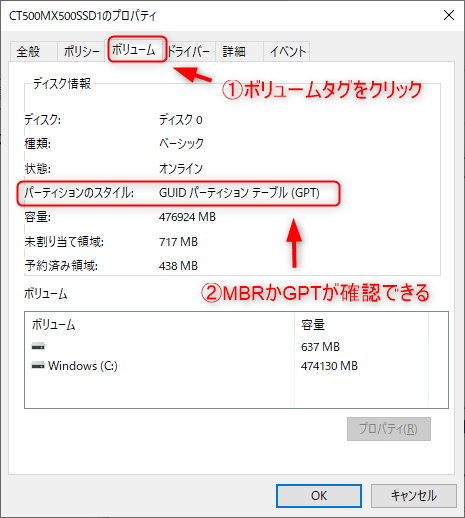
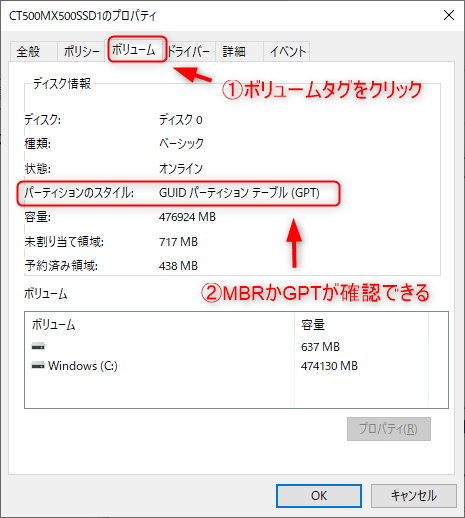
MBRとGPTとは?
MBRとGPTは、パソコンのハードディスクのパーティション形式として使われます。
どちらを選ぶかによって、パソコンの性能やデータの扱い方が大きく変わるんです。
まずはMBRとGPTの基本的な違いについて見ていきましょう。
- MBRとGPTの基本的な違いとは
- MBRの仕組みと特徴
- GPTの仕組みと特徴
MBRとGPTの基本的な違いとは
MBR(Master Boot Record)とGPT(GUID Partition Table)は、ハードディスクのパーティションを管理する方法です。
まず、それぞれの基本的な違いを見てみましょう。
MBRは、古いパーティション方式で、最大2TBまでのディスク容量に対応しています。
また、最大4つのプライマリパーティションを作成できます。
GPTは新しい方式で、2TBを超えるディスク容量にも対応し、パーティション数にほぼ制限がありません。
MBRの仕組みと特徴
MBRは、ディスクの先頭に小さなブートセクターを持つ方式です。
このブートセクターには、システムのブートローダー情報が格納されています。
MBRの特徴は、ディスク容量が最大2TBまで対応し、最大4つのプライマリパーティションを作成できる点です。
ただし、4つ以上のパーティションが必要な場合は、拡張パーティションを利用して論理ドライブを作成します。
しかし、MBRにはいくつかの制限もあります。
例えば、ディスク容量が2TBを超える場合、超えた部分は認識されません。
また、ブートセクターの損傷が発生すると、システムが起動しなくなるリスクもあります。
GPTの仕組みと特徴
GPTは、GUID Partition Tableの略で、UEFI(Unified Extensible Firmware Interface)を利用する新しいパーティション方式です。
GPTの最大の特徴は、2TBを超えるディスク容量に対応し、ほぼ無制限にパーティションを作成できる点です。
各パーティションには、ユニークなGUID(Globally Unique Identifier)が割り当てられます。
さらに、GPTは、パーティションとディスク全体のバックアップを持つため、MBRに比べて信頼性が高いです。
ブートセクターの損傷が発生しても、バックアップを利用して修復できることが多いです。
GPTの仕組みを理解することで、大容量ディスクや信頼性の高いディスク管理が可能になります。
MBRとGPTのメリットとデメリット
MBRとGPTにはそれぞれメリットとデメリットがあります。
用途やディスクの容量に応じて、どちらを選ぶかが重要になります。
MBRのメリットとデメリット
MBRの利点は、特に古いシステムとの互換性が高いことです。
古いパソコンやBIOSのみをサポートする機器で使われることが多いです。
また、設定が比較的シンプルで、レガシー環境での使用には非常に便利です。
しかし、デメリットとしてはディスク容量が2TBまでしか対応していない点が挙げられます。
さらに、4つ以上のプライマリパーティションが必要な場合は、拡張パーティションを作成しなければならない点が制限として挙げられます。
GPTのメリットとデメリット
GPTのメリットは、2TBを超える大容量ディスクに対応していることです。
これにより、データ量が多い場合や大規模なシステムでの使用に最適です。
また、各パーティションにGUIDが割り当てられ、信頼性が向上しています。
さらに、エラーリカバリ機能が強化されているため、MBRに比べてシステムの安定性が高いのも魅力です。
ただし、デメリットとしては、古いBIOSには対応していない場合があるため、新しいUEFIシステムが必要になることがあります。
MBRとGPTについてのまとめ
今回の記事では、MBRとGPTの確認方法とその違いについて紹介しました。
この記事のポイントをまとめました。最後におさらいしましょう。
- MBRは古いシステムと互換性が高い
- GPTは2TB以上のディスクに対応
- 用途に応じた選択が重要
MBRとGPTにはそれぞれの利点と欠点があり、用途や環境に応じて最適な選択を行うことが大切です。
この記事を参考にして、システムに最適なパーティションスタイルを選んでください。












コメント